نحوه ایجاد لینک کوتاه در وردپرس
آیا می خواهید برای نوشته های خود لینک کوتاه ایجاد کنید اما نحوه ایجاد لینک کوتاه در وردپرس را نمی دانید؟
لینک های کوتاه برای اشتراک گذاری در ایمیل ها، پیام های فیسبوک و حتی پیام های متنی شما مفید هستند.
در این مقاله به شما نشان خواهیم داد که چگونه با استفاده از یک افزونه لینک کوتاه ایجاد کنید و چگونه دکمه Get Shortlink را به ویرایشگر کلاسیک وردپرس اضافه کنید.
چرا یک لینک کوتاه در وردپرس ایجاد کنیم؟
به اشتراک گذاری محتوای وب سایت در رسانه های اجتماعی می تواند تعامل کاربران را افزایش دهد و کاربران جدیدی را به وب سایت بیاورد. اما گذاشتن لینک های طولانی یا URL ها راه خوبی نیست.
به این دلیل که برخی از پلتفرم های رسانه های اجتماعی تعداد کاراکترهایی را که می توانید استفاده کنید محدود می کنند. یک لینک کوتاه تر فضای بیشتری را برای محتوای مفیدتر در اختیار شما قرار می دهد که می تواند منجر به تعامل و ترافیک بیشتر در وب سایت وردپرس شما شود.
به همین دلیل است که سرویس های کوتاه کننده لینک مانند Bitly و TinyURL ایجاد شدند. آنها یک لینک طولانی را می گیرند و آن را کوتاه می کنند تا فضای زیادی را اشغال نکند.
به عنوان مثال، اگر از ساختارهای URL مناسب SEO استفاده می کنید، ممکن است URL های طولانی داشته باشید که چیزی شبیه به این هستند:
https://www.example.com/blog/self-hosted-wordpress-org-vs-free-wordpress-com-infograph/
پیوند کوتاه برای آن پست باعث صرفه جویی در فضا می شود:
در گذشته، وردپرس دریافت یک لینک کوتاه از پست یا صفحه وبلاگ شما را آسان می کرد. یک دکمه Get Shortlink درست در کنار پیوند یکتا یا همان آدرس پست ویرایشگر کلاسیک قرار داشت.
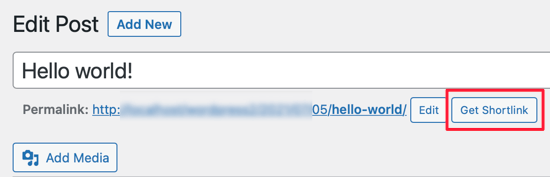
با این حال، اگر اخیراً وبلاگ خود را راه اندازی کرده اید، این ویژگی را در سایت وردپرس خود نخواهید دید زیرا بعد از نسخه 4.4 وردپرس حذف شده است. وردپرس هنوز پیوندها را ایجاد می کند، اما دکمه حذف شده است.
با این حال، چند راه وجود دارد که بتوانید لینک های کوتاهی برای پست ها و صفحات وردپرس خود دریافت کنید.
ما بهترین افزونه کوتاه کننده لینک را معرفی خواهیم داد، به علاوه چند روش برای بازیابی دکمه «دریافت Shortlink» در ویرایشگر کلاسیک وجود دارد.
روش 1: ایجاد پیوندهای کوتاه با استفاده از افزونه Pretty Links
روش 2: استفاده از پلاگین Bring Back the Shortlink Button برای ویرایشگر کلاسیک
روش 3: ایجاد یک دکمه پیوند کوتاه در ویرایشگر کلاسیک با کد
روش 1: ایجاد پیوندهای کوتاه با استفاده از افزونه Pretty Links
ما با روشی شروع می کنیم که برای همه کار می کند. افزونه Pretty Links به ویرایشگر کلاسیک متکی نیست و لینک کوتاه خود را از هر URL ایجاد می کند.
با همه پیوندها از جمله صفحات خارج از وبلاگ یا وب سایت شما کار می کند. بنابراین، علاوه بر اینکه به شما امکان میدهد محتوای خود را به اشتراک بگذارید، ابزاری عالی برای کوتاه کردن لینکهای دیگراست.
برای شروع، باید افزونه Pretty Links را نصب و فعال کنید. برای جزئیات بیشتر، راهنمای گام به گام ما در مورد نحوه نصب افزونه وردپرس را ببینید.
توجه: یک نسخه حرفه ای از Pretty Links با امکانات بیشتر مانند لینک خودکار کلمات کلیدی و دسته ها و برچسب ها وجود دارد، اما برای این آموزش از نسخه رایگان استفاده خواهیم کرد.
هنگامی که افزونه را فعال کردید، بخش Pretty Links به داشبورد وردپرس شما اضافه می شود. برای ایجاد اولین لینک کوتاه خود، باید به صفحه Pretty Links » Add Link بروید.
در مرحله بعد، باید URL اصلی صفحهای را که میخواهید به اشتراک بگذارید، در قسمت متن Target url قرار دهید. یک Pretty Link کوتاه به صورت خودکار ایجاد میشود، اما اگر میخواهید آن را خواناتر کنید، میتوانید آن را سفارشی کنید.
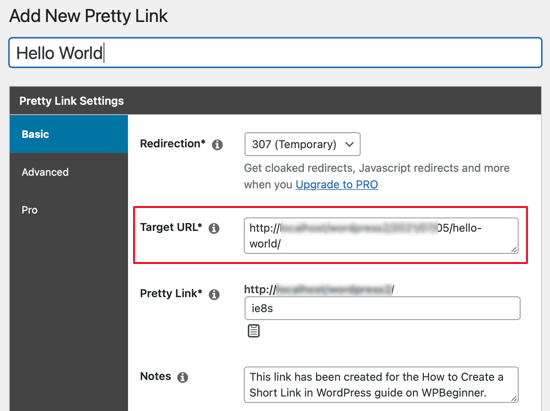
هنگامی که چندین لینک کوتاه ایجاد می کنید، ممکن است به خاطر نداشته باشید که همه آنها برای چه صفحه ایهستند. بنابراین ایده خوبی است که عنوان صفحه وب را تایپ کنید و یادداشت هایی را از هر چیزی که باید به خاطر بسپارید بنویسید.
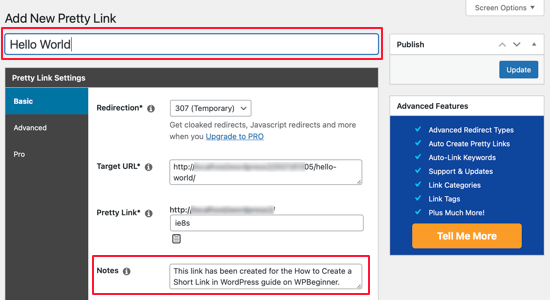
هنگامی که فرم Pretty Links را پر کردید، روی دکمه Update کلیک کنید تا لینک کوتاه ایجاد شود.
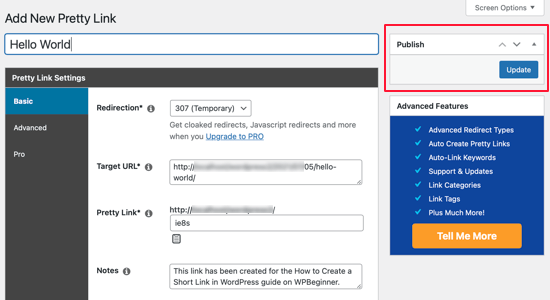
اکنون لیستی از تمام پیوندهای زیبای خود را مشاهده خواهید کرد. برای کپی کردن یکی در کلیپ بورد، فقط روی نماد کپی در سمت راست صفحه کلیک کنید.
پس از آن، می توانید آن را در هر یک از کانال های رسانه های اجتماعی خود قرار دهید. Pretty Links حتی تعداد کلیک های هر لینک را پیگیری می کند.
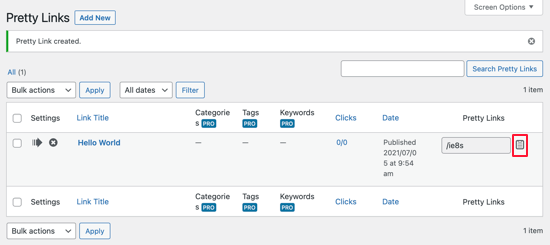
در حالی که Pretty Links ها دارای تجزیه و تحلیل داخلی هستند، شما می توانید با اتصال آن به Google Analytics با استفاده از افزونه های MonsterInsights، تجزیه و تحلیل خود را بیشتر بهبود بخشید.
روش 2: استفاده از پلاگین Bring Back the Shortlink Button برای ویرایشگر کلاسیک
این یک روش ساده برای بازگرداندن دکمه Get Shortlink به ویرایشگر کلاسیک است.
ابتدا باید افزونه Bring Back the Shortlink Button را نصب و فعال کنید.
پس از فعال سازی، این افزونه به طور خودکار دکمه Get Shortlink به ویرایشگر کلاسیک اضافه می شود. برای بررسی اینکه آیا کار می کند یا خیر، کافی است یکی از پست های خود را ویرایش کنید.
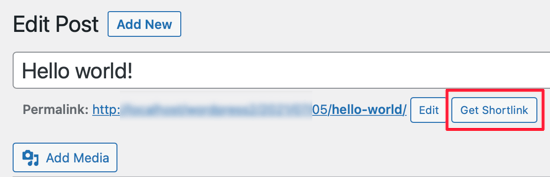
هنگامی که روی دکمه دریافت Shortlink کلیک می کنید، پیوند کوتاه وردپرس برای پست یا صفحه را به شما نشان می دهد. می توانید پیوند را در کلیپ بورد کپی کنید تا بتوانید آن را در ایمیل ها و پیام های خود با مخاطبان خود به اشتراک بگذارید.
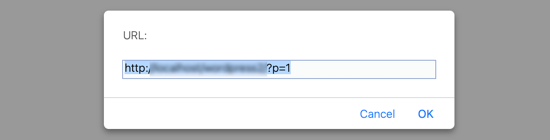
روش 3: ایجاد یک دکمه لینک کوتاه در ویرایشگر کلاسیک با کد
این روش برای کاربران پیشرفته تر است و به جای افزونه از کد استفاده می کند. با افزودن یک قطعه کد سفارشی به فایل functions.php قالب شما، دکمه Shortlink را به ویرایشگر کلاسیک اضافه می کند.
ما این روش را به کاربران بی تجربه توصیه نمی کنیم زیرا اگر اشتباهی مرتکب شوید، ممکن است وب سایت شما را خراب کند. روش 2 در بالا یک راه ساده تر برای رسیدن به همان نتیجه بدون نیاز به استفاده از کد است.
تکه کد زیر را به فایل Functions.php خود اضافه کنید:
add_filter( ‘get_shortlink’, function( $shortlink ) {return $shortlink;} );
وقتی در آینده با این قطعه برخورد کنید، ممکن است به خاطر نیاورید که برای چیست. بنابراین ایده خوبی است که کامنتی برای یادآوری تایپ کنید.
امیدواریم این مقاله به شما در یادگیری نحوه ایجاد یک لینک کوتاه در وردپرس کمک کرده باشد.
اگر این مقاله را دوست داشتید، لطفاً در بخش نظرات برای ما بنویسید.


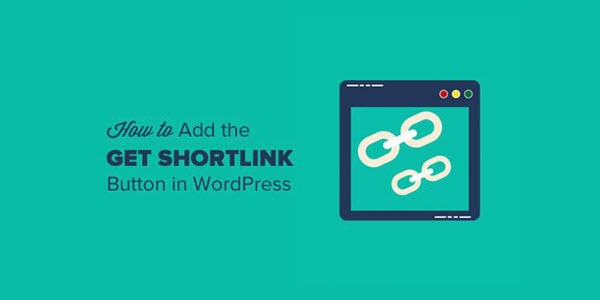


دیدگاه خود را ثبت کنید
تمایل دارید در گفتگو شرکت کنید؟نظری بدهید!